Conversor MPEG
- 1. Converter MPEG para outros formatos +
- 2. Converter outros formatos para MPEG +
- 3. Dicas para converter arquivos MPEG +
Você tem todos os seus filmes, vídeos e outros conteúdos favoritos armazenados em DVD e agora deseja reproduzi-los no DVD player via USB? No entanto, muitos dispositivos, como algumas TVs e reprodutores de DVD antigos, oferecem suporte apenas aos formatos MPG e MPEG. Os formatos de vídeo MPEG estão entre os codecs mais usados em diversos dispositivos. No entanto, não se preocupe se você armazenou sua coleção de vídeos em DVD, basta converter o DVD para o formato MPEG/MPG para importar para o DVD player e a TV. Leia este artigo e você aprenderá sobre o melhor conversor de DVD para MPEG/MPG para Windows e Mac, além de dicas e truques para a conversão de DVD.
- Parte 1. Como converter DVD para MPEG/MPG no Mac/Windows
- Parte 2. Dicas sobre conversão de DVD para MPEG/MPG
Parte 1. Como converter DVD para MPEG/MPG no Mac/Windows.
Você pode encontrar vários programas ao pesquisar um conversor bom de DVD para MPEG4 e selecionar um pode ser definitivamente uma tarefa confusa. Para lhe ajudar com o processo, recomendamos o Wondershare UniConverter que funciona perfeitamente no sistema Windows e Mac. O software cuida de todas as suas necessidades relacionadas a DVD e vídeo, e funciona como uma caixa de ferramentas de vídeo completa. Usando o programa, você pode converter DVD para MPEG-4, MPEG-2, MPEG, MPG e mais de 1000 outros formatos de vídeo. Ele também suporta a gravação de arquivos MPEG em DVD e vice-versa.
 Wondershare UniConverter - O Melhor Conversor de DVD para MPEG para Windows 10/Mac (Catalina Incluída)
Wondershare UniConverter - O Melhor Conversor de DVD para MPEG para Windows 10/Mac (Catalina Incluída)

- Converta DVD para MPEG e mais de 10000 outros formatos populares, incluindo MP4, MOV, MKV, AVI, WMV, FLV, etc.
- Edite vídeos de DVD com ajustes, redimensionamento, corte, adição de legendas e outros.
- Conversão de DVD sem perdas de qualidade em MPEG4 a uma velocidade 30X mais rápida do que os conversores comuns.
- Permite adicionar arquivos de DVD ou arquivos ISO para conversão de DVD para MPG.
- Transfira arquivos convertidos para dispositivos Android, dispositivos Apple, disco rígido externo e outros.
- Grave vídeos MPEG/MPG em uma pasta de DVD, arquivos ISO, DVD ou disco Blu-ray com modelos de menu gratuitos.
- Baixe vídeos do YouTube e de mais de outros 10.000 sites de compartilhamento de vídeo e grave em DVD.
- Caixa de ferramentas versátil: adicionar metadados de vídeo, criador de GIF, transmitir vídeo para TV, conversor VR e gravador de tela.
- Suporta Windows 10/8/7/XP/Vista e Para macOS 10.11 ou posterior.
Etapas para converter DVD para MPEG/MPG facilmente usando o Wondershare UniConverter.
Antes de iniciar o processo, insira o DVD desejado que deseja converter para o seu computador Windows/Mac.
Passo 1 Instale o Wondershare UniConverter e carregue os arquivos de DVD.
O download gratuito do conversor de DVD para MPEG está disponível no site oficial e no link de download acima. Depois de fazer baixar e instalar o programa, inicie em seu computador Windows/Mac. Você entrará na guia Compressor de Vídeo da interface principal como padrão. Clique na ![]() opção e selecione o DVD inserido.
opção e selecione o DVD inserido.

Assim que o vídeo em DVD for carregado, você pode editá-los selecionando o ícone desejado abaixo da miniatura do vídeo.
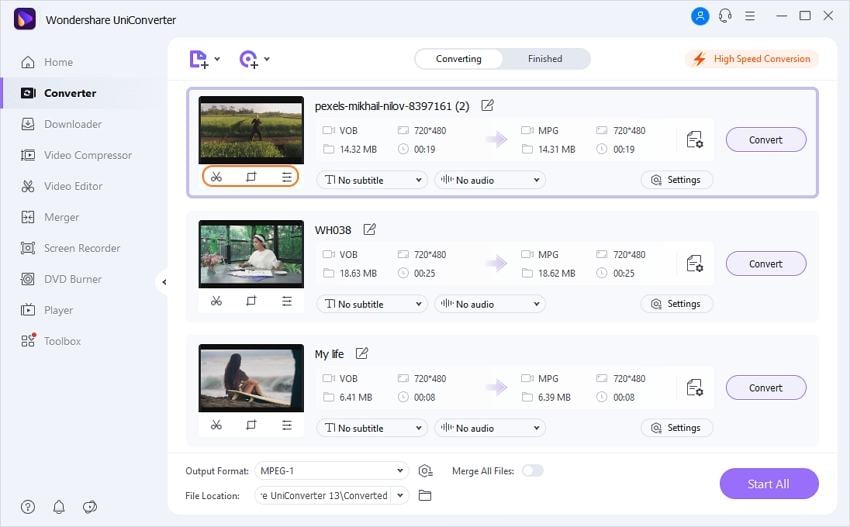
Passo 2 Selecione o formato de saída como MPEG/MPG.
Na seção Formato de saída:, você precisa selecionar o formato de saída desejado. Selecione o MPEG e a resolução na guia Vídeo.
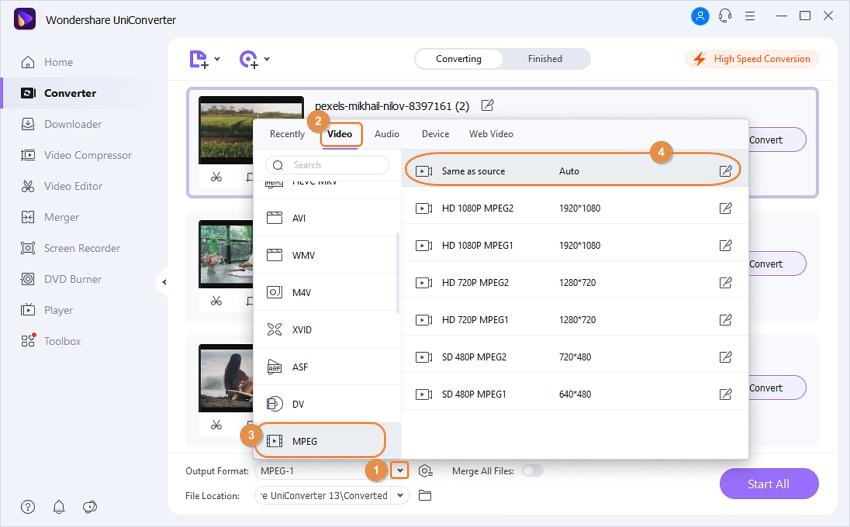
Passo 3 Converta DVD para MPEG/MPG.
Clique em Iniciar tudo para iniciar o processo. Observe que o local para salvar os arquivos convertidos pode ser selecionado na guia Saída.

Com os passos simples acima, converta seu DVD para o formato MPEG rapidamente.

Dicas
Se você deseja converter outros formatos de vídeo como MP4 para MPG/MPEG, você pode ir para Como converter MP4 para MPEG/MPG facilmente >> para saber mais.
Parte 2. Dicas sobre conversão de DVD para MPEG/MPG.
Para obter os melhores arquivos de vídeo MPEG de seu DVD, há uma série de dicas que podem ser consideradas.
1. Selecione a proporção de tela correta, taxa de bits, taxa de frames e outros parâmetros.
A proporção de tela, a taxa de frame e outros parâmetros de vídeo, têm um papel importante na reprodução perfeita de seus vídeos em sua escolha de dispositivo. Um vídeo destinado a ser reproduzido em uma TV widescreen não caberá bem na tela do computador e, portanto, seu parâmetro precisa ser alterado. Portanto, ao converter DVD para MPEG, preste atenção a esses parâmetros e ao dispositivo no qual deseja reproduzir o DVD convertido.
2. Formato específico do dispositivo.
O MPEG possui vários codecs (MPEG 1, MPEG 2, MPEG 3, MPEG 4 e outros). Portanto, ao converter seu DVD para MPEG, tome cuidado com o codec que é compatível com o reprodutor. Caso queira reproduzir seu DVD em um determinado dispositivo, você também pode optar pela conversão de formato específico do dispositivo usando um software profissional como o Wondershare UniConverter.
3. Selecione um bom conversor de vídeo.
A necessidade básica para uma conversão de qualidade é um bom conversor de vídeo que seja capaz de atender todas as suas necessidades. Ao selecionar o conversor de DVD para MPEG, certifique-se de que o programa suporta todos os formatos populares, é rápido, permite editar e personalizar vídeos e, acima de tudo, é fácil e simples de usar. O software não deve ser difícil de usar para um usuário iniciante. Um programa que se encaixa perfeitamente em todas as áreas é o Wondershare UniConverter.
Então, não espere mais para desfrutar do seu filme favorito no seu computador durante as férias, quando o Wondershare UniConverter está ao seu serviço.
